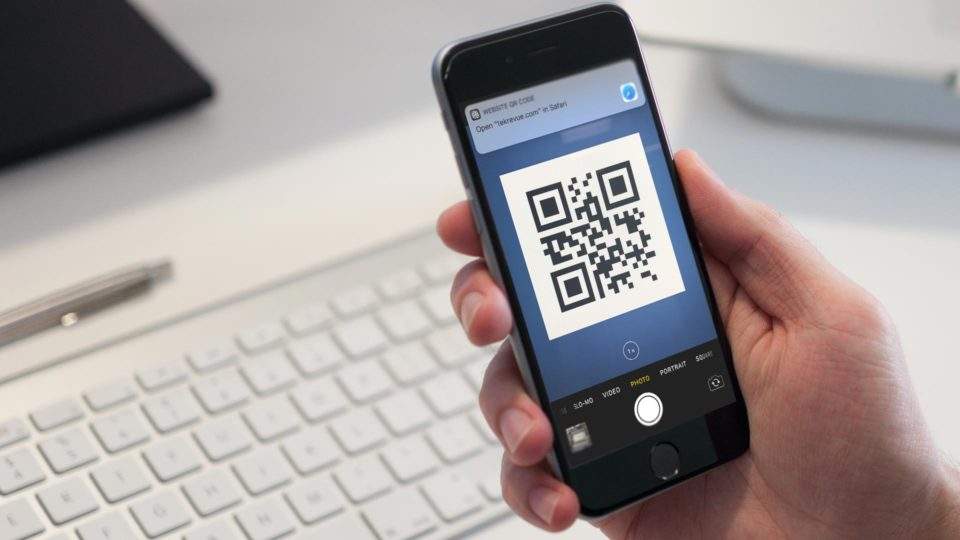Si vous ne savez pas comment créer un code QR sur iOS sans applications, nous allons vous aider. C’est possible grâce à la fonction Raccourcis d’iOS. Vous pouvez en créer un à des fins multiples comme des adresses Web, des contacts, des réseaux WiFi, des textes cachés, etc. Continuez à lire, c’est un processus simple.
- Comment savoir combien de stockage il vous reste sur Google Photos?
- Comment télécharger de la musique de Soundcloud vers MP3? (Guide complet)
- Comment utiliser un Android comme aide auditive avec Google Sound Amplifier?
Comment créer un code QR sur iOS sans applications?
Le processus est extrêmement simple. Cette méthode propose six catégories différentes et vous pouvez ensuite la partager facilement avec n’importe qui.
QR Code Maker est un raccourci non disponible dans la bibliothèque de raccourcis iOS. Vous devez donner une autorisation, mais le QR Code Maker n’est pas non sécurisé, c’est une limitation qu’Apple impose à ses appareils.
Pour créer un code QR sur iOS sans applications, il vous suffit de suivre ces étapes:
- Vous devez accepter l’installation de raccourcis peu fiables. Pour ce faire, allez dans les paramètres de votre iPhone, entrez ‘Raccourcis’ et activez l’option mentionnée, ‘Raccourcis non fiables’. Cela empêche l’installation de raccourcis en dehors de la galerie d’applications.
- Accédez à la page de raccourcis avec votre appareil iOS et installez QR Code Maker.
 Comment créer un code QR sur iOS sans applications?
Comment créer un code QR sur iOS sans applications?
- Une fois que vous l’avez installé (la carte QR Code Maker apparaîtra dans “ Mes raccourcis ”), cliquez sur le bouton et choisissez le code QR que vous allez créer: lien web, message, email, contact, etc.
- Cliquez sur OK après avoir entré les informations nécessaires et le QR sera généré.
- Selon le type de contenu, vous devrez effectuer plus d’étapes.
- Vous pouvez le partager avec l’icône du haut: choisissez si vous souhaitez l’envoyer à un contact ou l’enregistrer dans la bobine de photos, par exemple.
 signaler cette annonce / * css personnalisé * / .tdi_2_ddd.td-a-rec {text-align: center; } .tdi_2_ddd .td-element-style {z-index: -1; } .tdi_2_ddd.td-a-rec-img {text-align: left; } .tdi_2_ddd.td-a-rec-img img {marge: 0 auto 0 0; } @media (largeur max: 767px) {.tdi_2_ddd.td-a-rec-img {text-align: center; }}
signaler cette annonce / * css personnalisé * / .tdi_2_ddd.td-a-rec {text-align: center; } .tdi_2_ddd .td-element-style {z-index: -1; } .tdi_2_ddd.td-a-rec-img {text-align: left; } .tdi_2_ddd.td-a-rec-img img {marge: 0 auto 0 0; } @media (largeur max: 767px) {.tdi_2_ddd.td-a-rec-img {text-align: center; }}